安排 Mac 自动重启在macOS Ventura中发生了变化,但并没有变得更好。这是完成它的方法。
安排您的Mac自动关机和重新启动是一种很好的做法,这样系统就会刷新并运行得更顺畅。它过去很容易在“设置”中进行配置。
使用macOS Ventura,您必须使用终端。
什么是 pmset?
终端使用 pmset 是一个命令行工具来更改电源管理设置。在这种情况下,它用于安排您的 Mac 自行关闭和启动。
根据您使用命令设置的标志,您可以自定义重新启动的日期和时间。
如何在 macOS Ventura 中安排自动重启
在终端应用程序中,键入带有适当标志和权限的“pmset”,然后按回车键。以下是可能的命令列表。
- pmset -g sched:查看当前时间表。
- sudo pmset repeat cancel:取消当前的日程安排。
- sudo pmset 重复唤醒 [在此处输入日期和时间]。
- 时间使用 24 小时格式。下面是星期几。
- M – 星期一
- T – 星期二
- W – 星期三
- H——星期四
- F——星期五
- S——星期六
- U——星期日
例如,要安排您的 Mac 在每周三早上 6:30 唤醒,您可以输入:sudo pmset repeat wake W 06:30:00
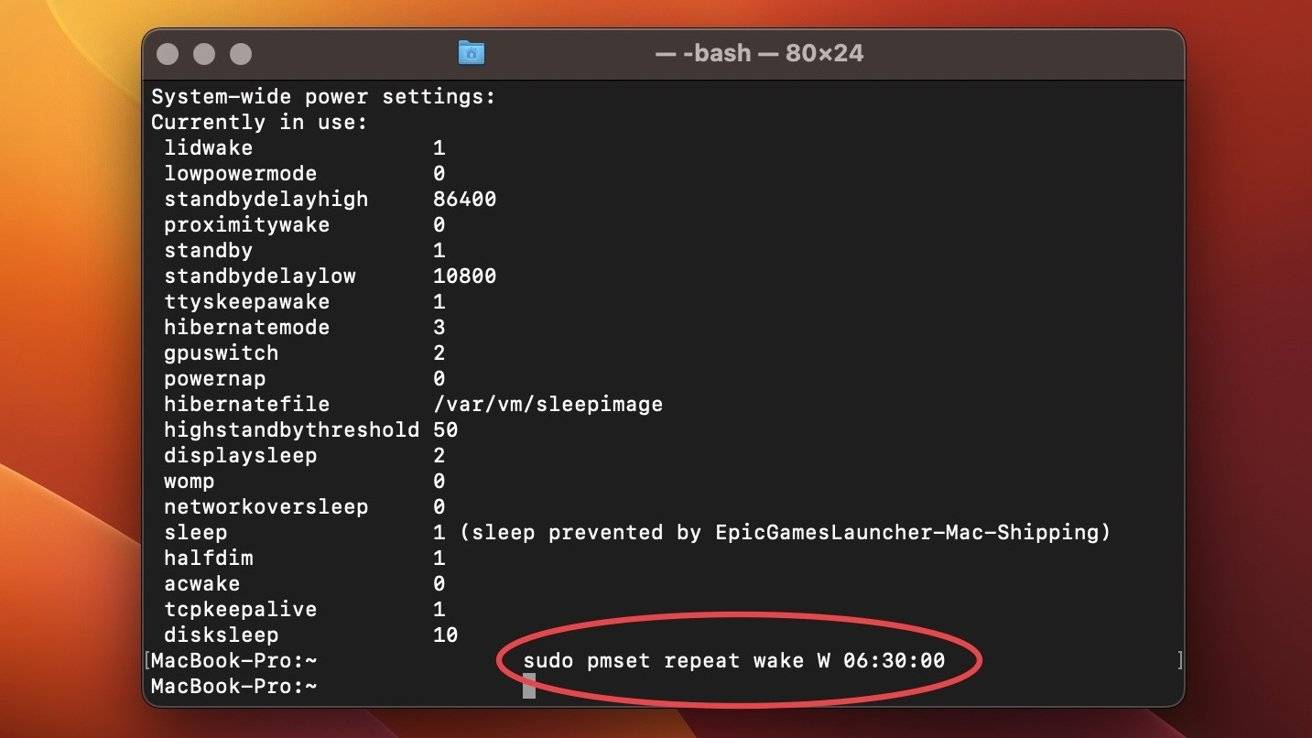
在终端应用程序中输入 pmset 命令
使用 macOS Ventura 安排自动重启时的注意事项
这里还有一些要知道的事情,这样你就不会遇到任何障碍。您的 Mac 必须处于唤醒状态并且您必须登录才能在预定时间关机。如果您没有登录或者您的 Mac 处于睡眠状态,它不会关机。
如果打开了 FileVault,您必须在重新启动时重新登录,因此请确保您知道密码。此外,如果您打开了任何未保存更改的文档,这可能会阻止它在预定时间关闭。
未经允许不得转载:表盘吧 » 如何在 macOS Ventura 中自动关闭和启动
